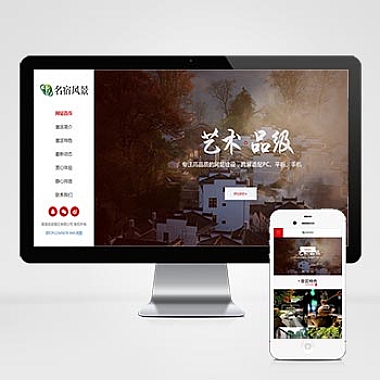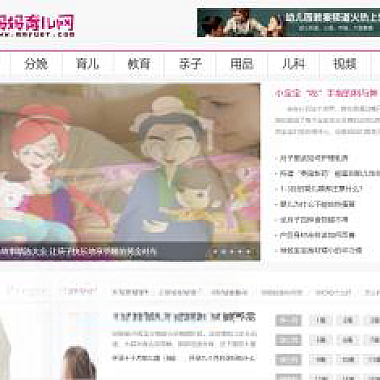0x000000EA蓝屏错误(THREAD_STUCK_IN_DEVICE_DRIVER)通常与显卡驱动或硬件问题相关,表示系统检测到显卡驱动程序长时间未响应,导致线程卡死。以下是详细解释和修复方法:
可能的原因
- 显卡驱动不兼容/损坏(最常见)。
- 显卡硬件故障(如过热、显存损坏)。
- 第三方软件冲突(如超频工具、优化软件)。
- 其他硬件问题(主板、电源供电不足)。
修复方法
1. 更新或回滚显卡驱动
- 步骤:
- 按
Win + X→ 选择 设备管理器 → 展开 显示适配器。 - 右键显卡(如NVIDIA/AMD/Intel) → 选择 更新驱动程序(联网自动搜索)。
- 若问题出现在更新驱动后,选择 回滚驱动程序(恢复到旧版本)。
- 按
- 注意: 建议从官网下载驱动(如NVIDIA、AMD或Intel)。
2. 安全模式排查
- 重启电脑,连续按 F8(或Shift+重启)进入 安全模式。
- 若蓝屏消失,可能是驱动或软件冲突导致。
- 在安全模式下卸载最近安装的软件或驱动(如显卡驱动、游戏辅助工具)。
3. 检查显卡硬件
- 散热问题:清理机箱灰尘,确保风扇正常运转。
- 硬件故障:
- 尝试更换显卡(如有备用)。
- 检查显卡是否插紧,或更换PCI-E插槽。
4. 禁用超频/第三方软件
- 如果使用超频工具(如MSI Afterburner),恢复默认频率。
- 卸载可能冲突的软件(如游戏加速器、系统优化工具)。
5. 运行系统诊断工具
-
内存检测:按
Win + R,输入mdsched.exe,运行Windows内存诊断。 -
磁盘检查:在命令提示符(管理员)中输入:
chkdsk /f /r按提示重启扫描。
6. 查看Windows日志
- 按
Win + R,输入eventvwr.msc,进入 事件查看器 → Windows日志 → 系统,查找蓝屏时间点的错误记录,辅助定位问题。
7. 重装系统(终极方案)
- 若以上方法无效,备份数据后重装系统,排除系统文件损坏的可能。
临时应急方案
- 若无法进入系统,尝试 “最后一次正确配置”:
- 重启时按 F8 → 选择 “最后一次正确的配置”。
建议
- 优先排查驱动和散热问题(占90%以上案例)。
- 硬件故障需结合替换法测试(如借一块显卡替换测试)。
如果问题依旧,建议联系专业维修人员进一步检测显卡或主板硬件。